Всем привет! В сегодняшней статье я расскажу – как поменять иконку Телеграмм на Андроид. По сути, у нас есть всего три варианта. Первый – можно сделать это через настройки мессенджера. Минус в том, что иконок там мало, да и они не особо красивые. Второй – использовать стороннее приложение, этот вариант более приемлемый, так как позволяет ставить любые ярлыки, скаченные с Google Play Market. Третий – Microsoft Launcher. Мне этот способ понравился меньше всего, так как для изменения иконки нужно полностью заменить стандартную тему на то, что предоставляют разработчики. Сама тема сомнительная, но давайте обо всем по порядку.
Способ 1: Встроенная функция

Итак, как же нам изменить иконку Телеграмма на Андроид. Посмотрим, как это можно сделать стандартными средствами, которые встроенны в сам мессенджер.
Читаем – как скрыть приложение на Андроид.
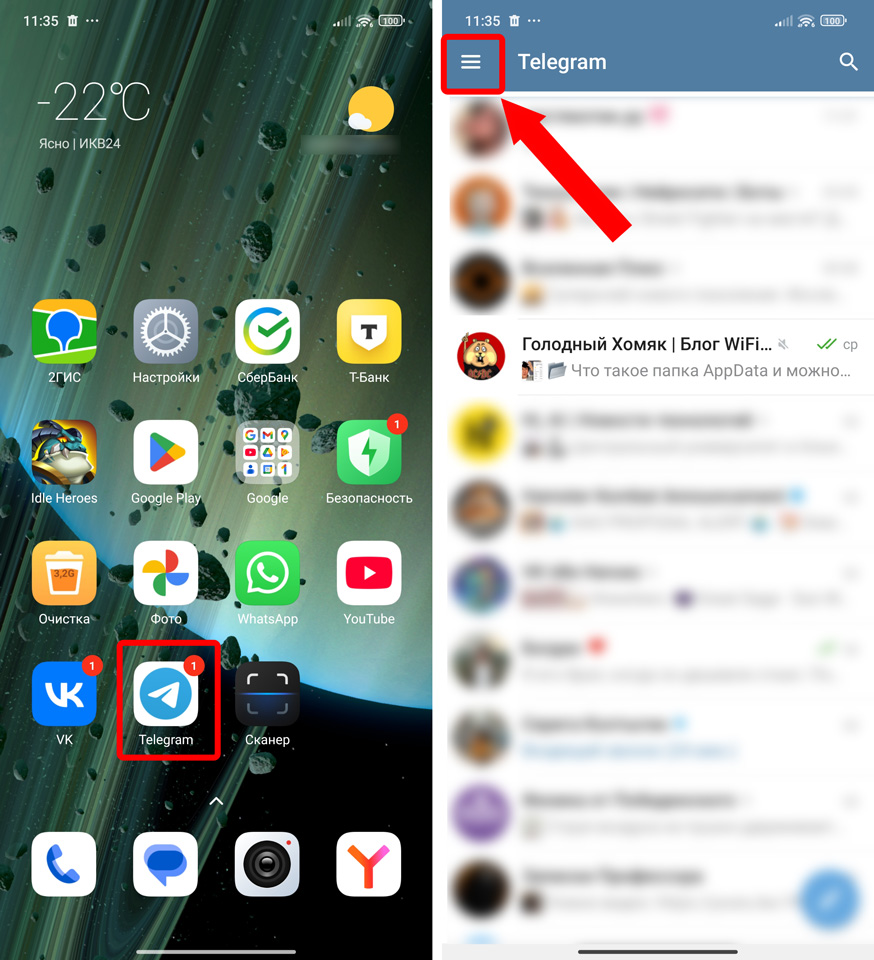
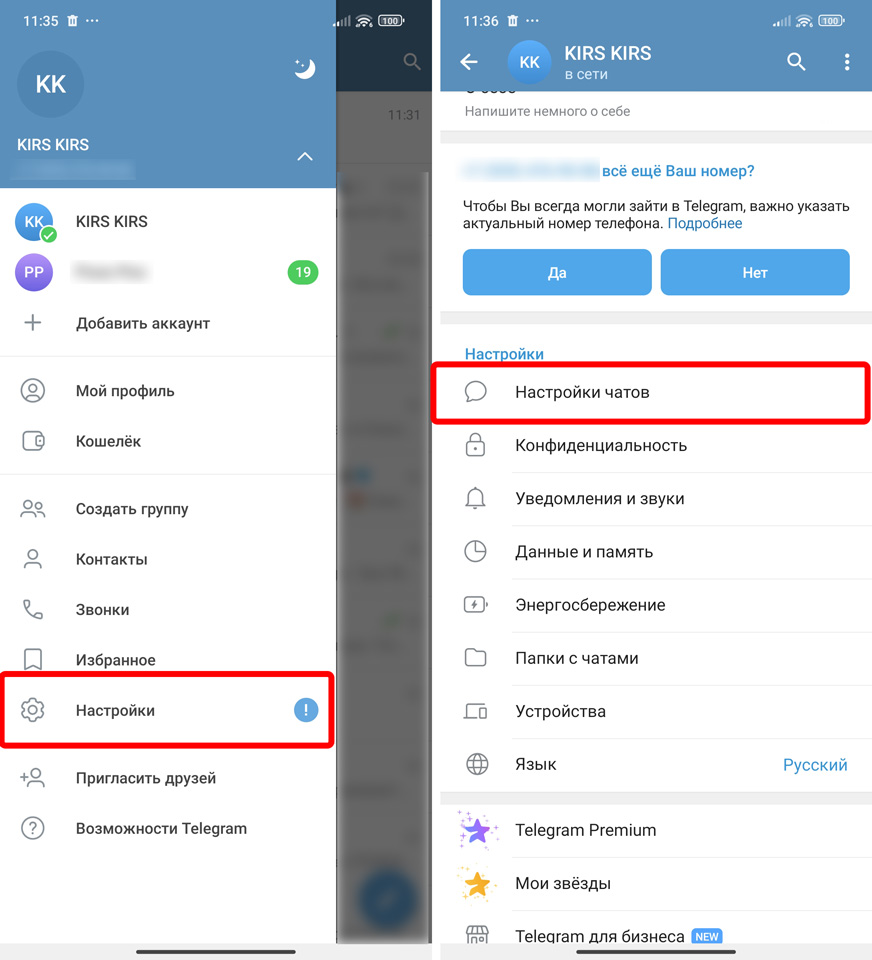
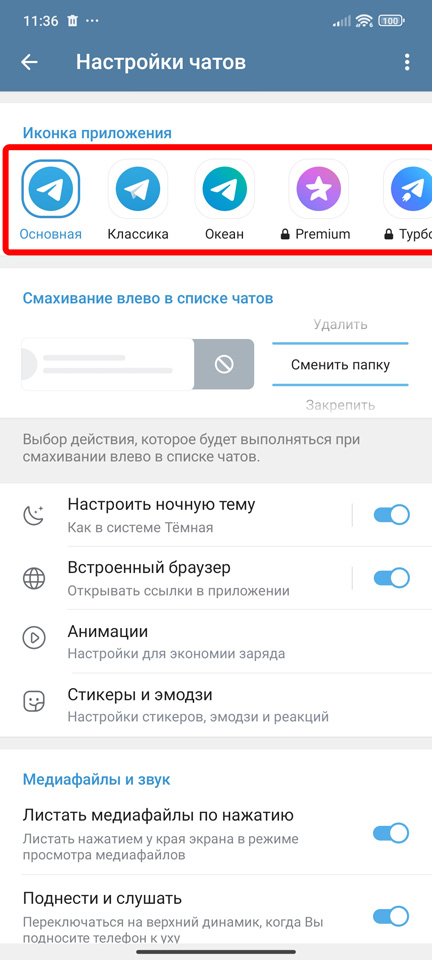
Способ 2: X Icon Changer
Вообще программ, которые меняют иконки приложений на экране – очень много. Я же в свою очередь попробовал «X Icon Changer», и он меня всецело удовлетворил. Программа простая в использовании. Дополнительно вы можете использовать сторонние иконки, скаченные с Google Play.
Скачать X Icon Changer
Читаем – как изменить иконку на любое приложение в Андроид смартфоне.
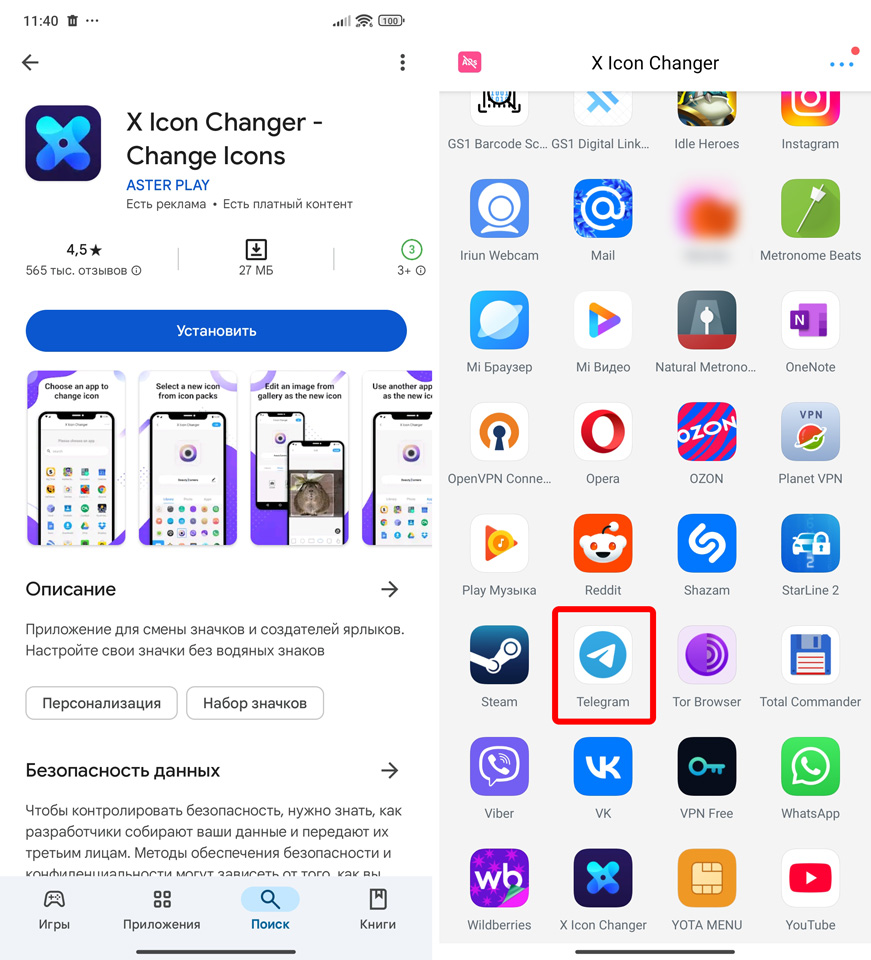
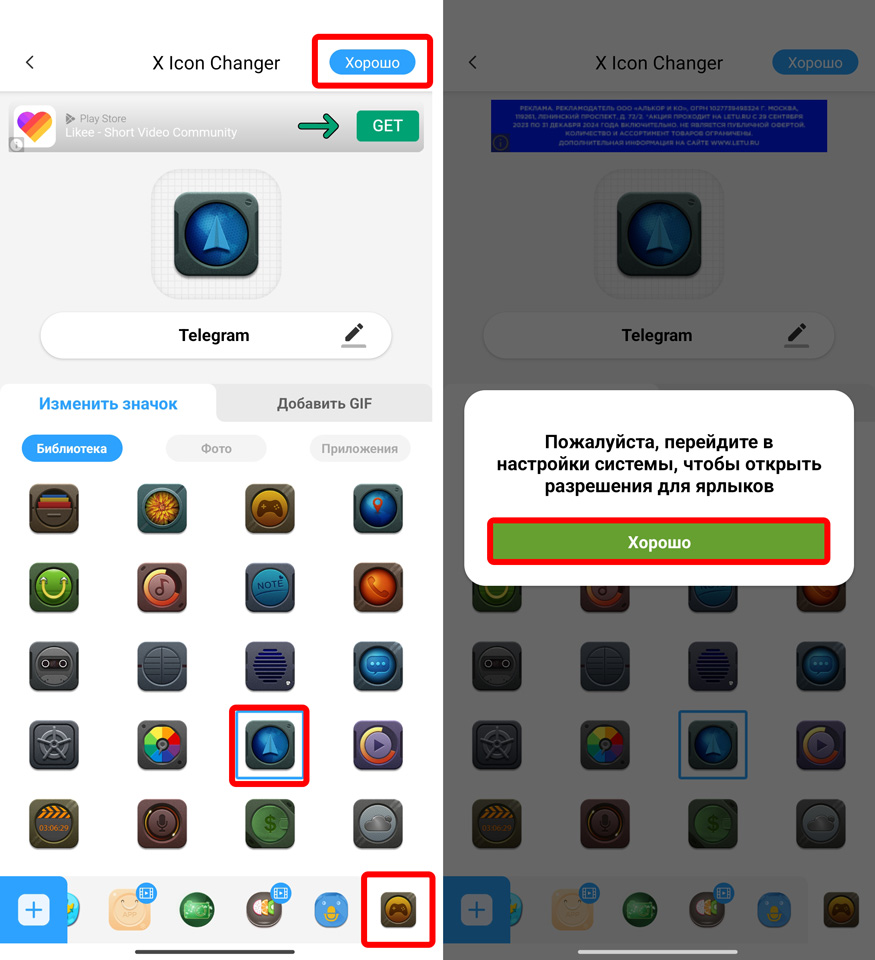
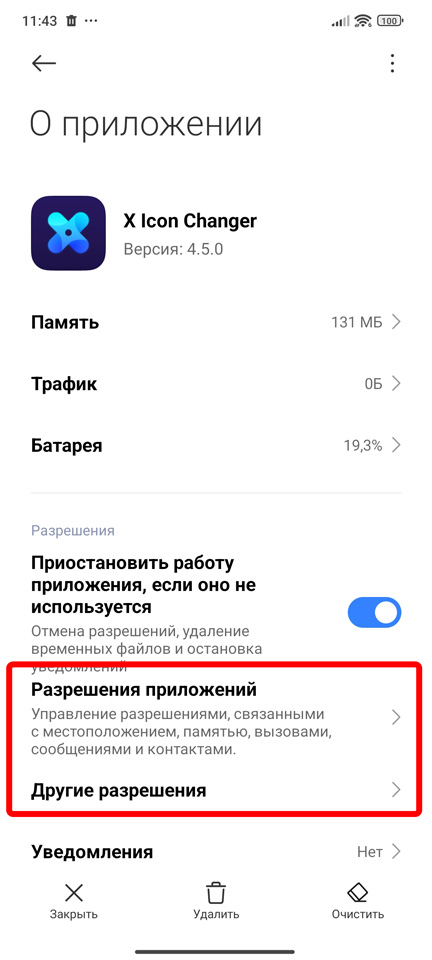
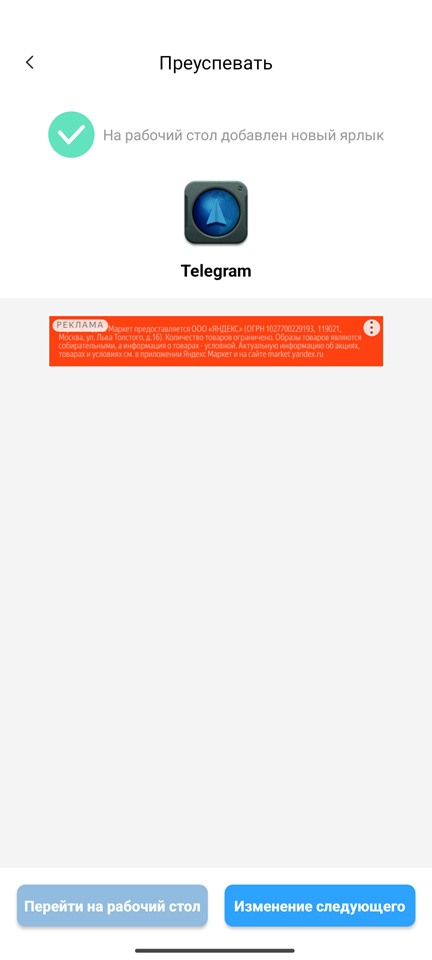
На шаге выбора иконок, есть кнопка с плюсиком (+) – она позволяет выбрать сторонние ярлыки. Где их взять? Просто заходим в Google Play Market и ищем пакеты по запросу: пак иконок, значки, иконки для приложений, значки на рабочий стол и т.д. Загружаем пак, устанавливаем и потом он начнет отображаться в разделе «Сторонние пакеты».
Что делать, если «X Icon Changer» не работает, а значок не меняется? Скорее всего, вы дали не все разрешения в настройках системы. Заходим в «Настройки» Android переходим в раздел «Приложения», находим «X Icon Changer» и во всех пунктах с «Разрешениями» даем полный доступ.
Способ 2: Microsoft Launcher
Сразу хочу предупредить, что сменить иконку с помощью программы Microsoft Louncher можно только с полным использованием глобальной темы рабочего стола этой программы. То есть у вас поменяется абсолютно всё. И было бы неплохо, но тема рабочего стола Microsoft Launcher – просто ужасно выглядит. Если вас это не пугает, то делаем следующее:
Читаем – как установить пароль на приложение в Android.
Иконки (или ярлыки) для Microsoft Launcher
Скачать Microsoft Launcher
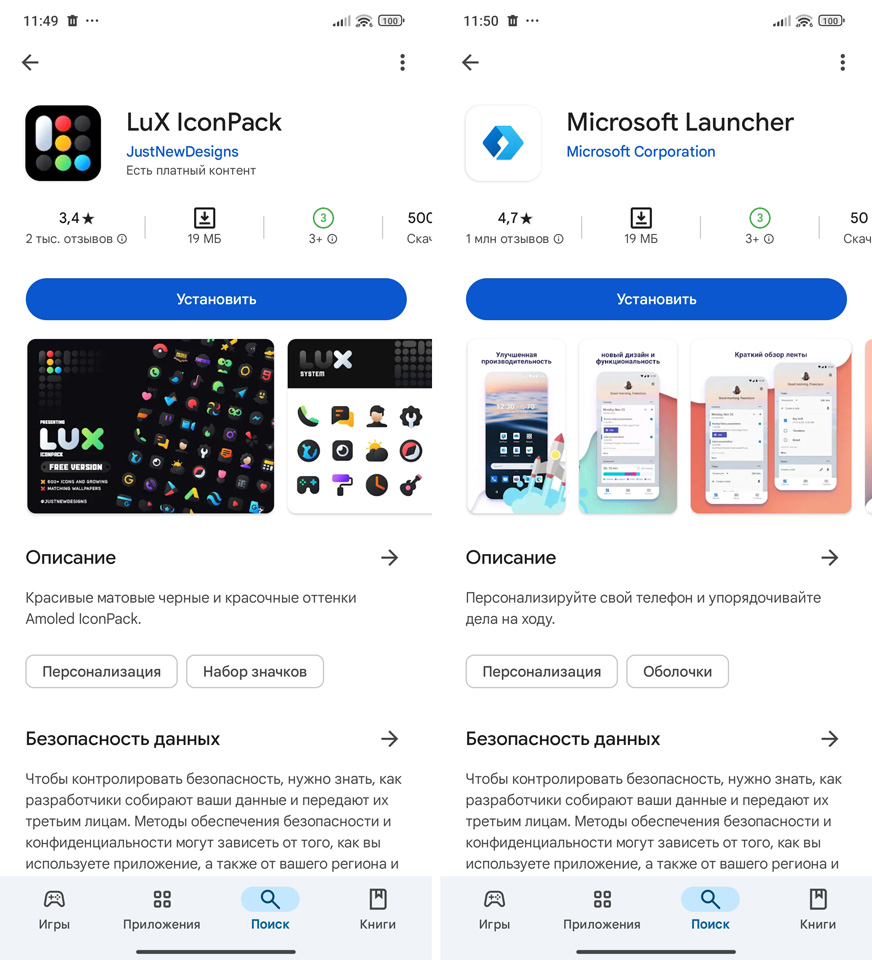
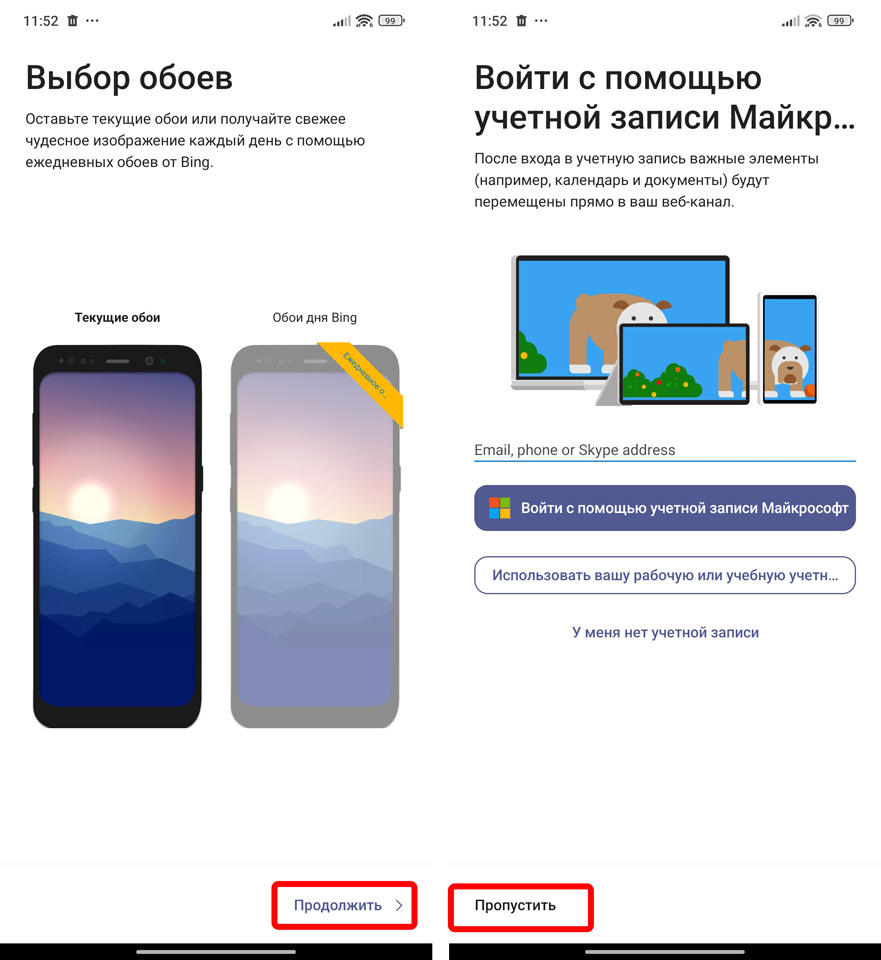
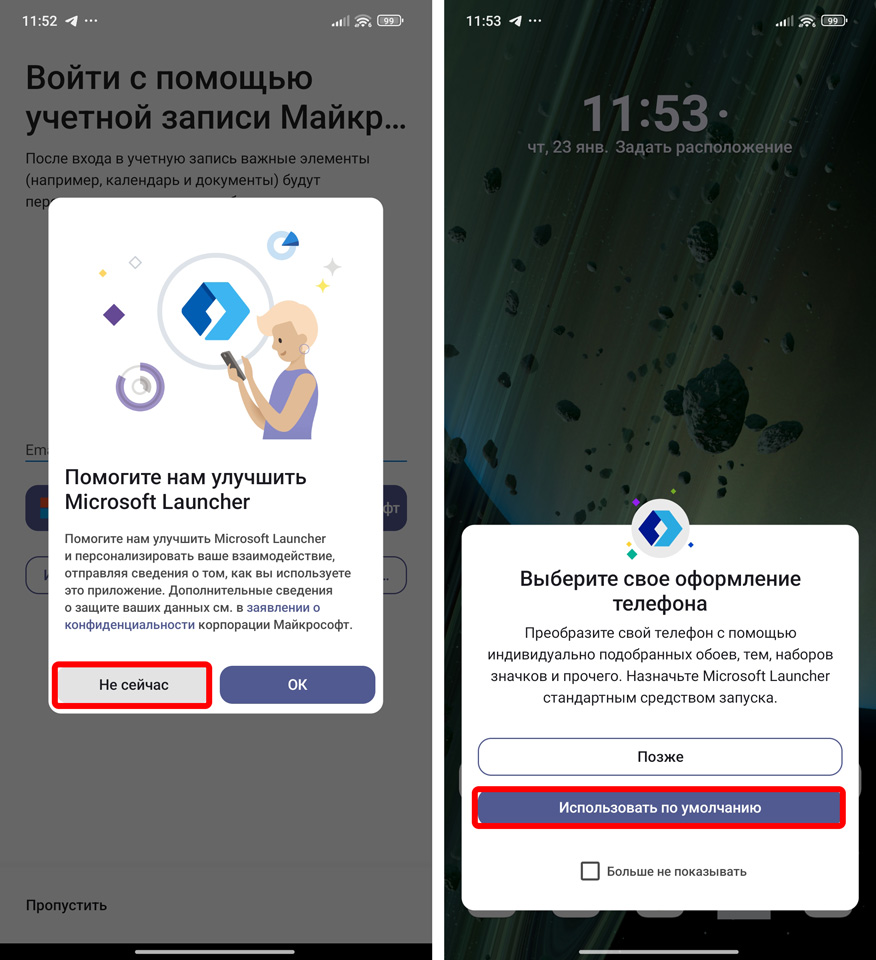
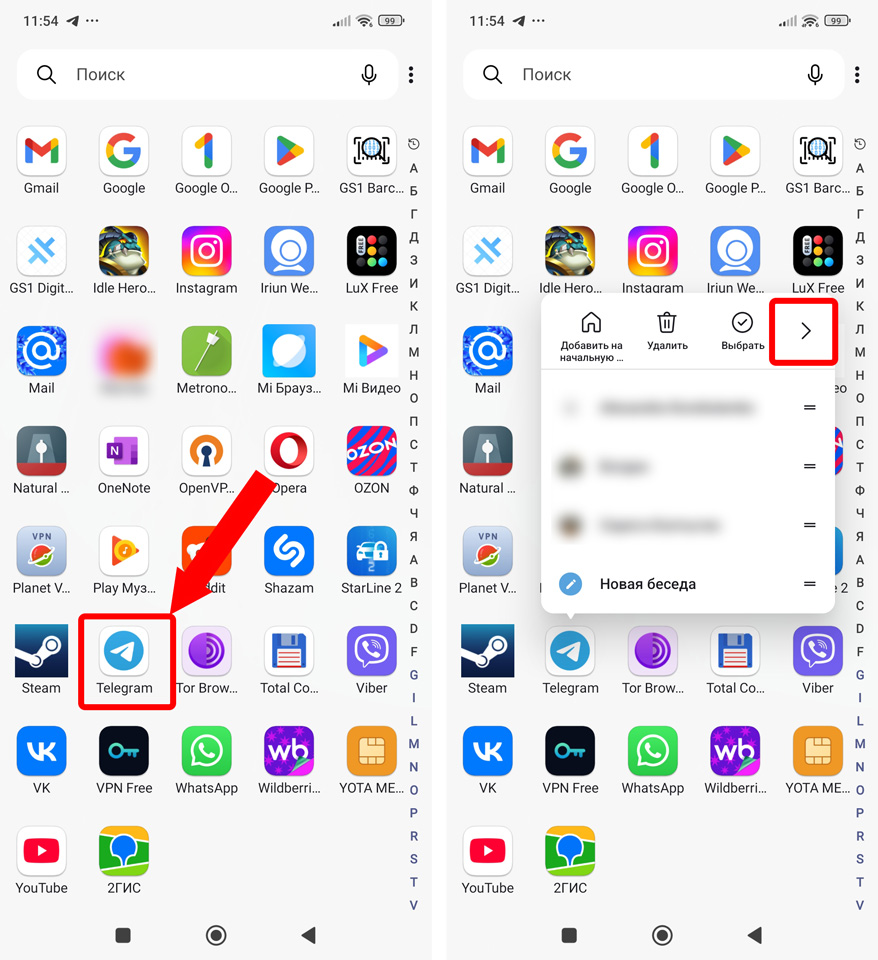
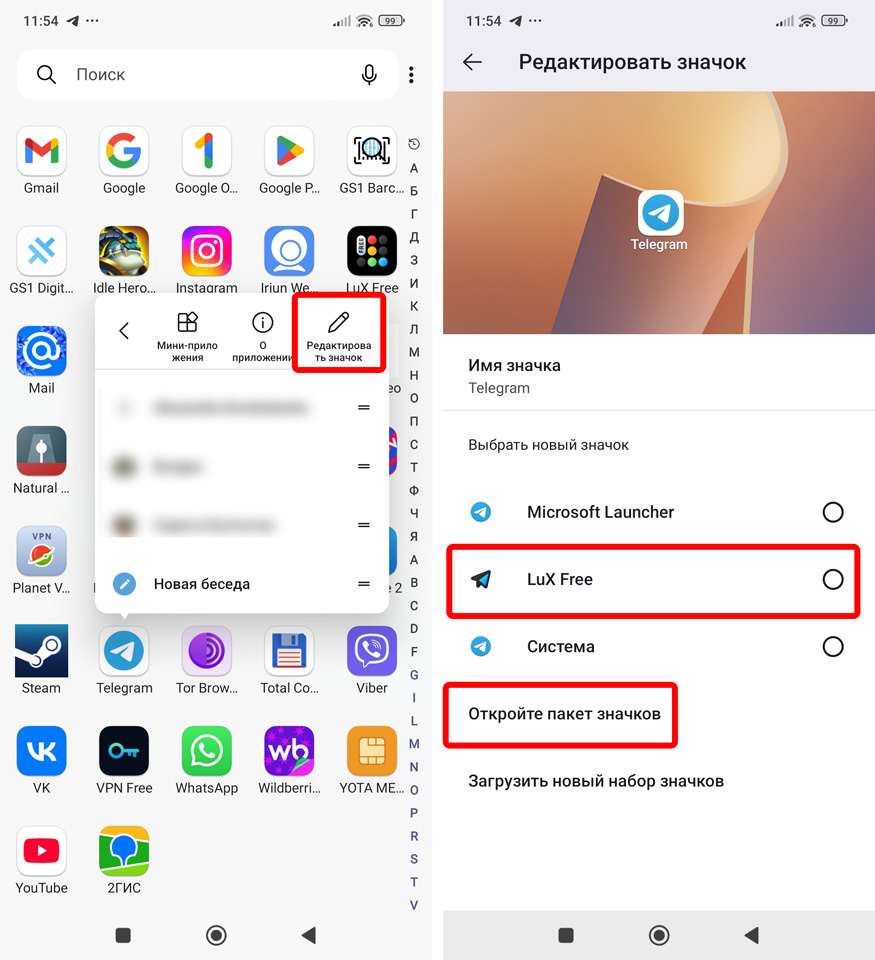
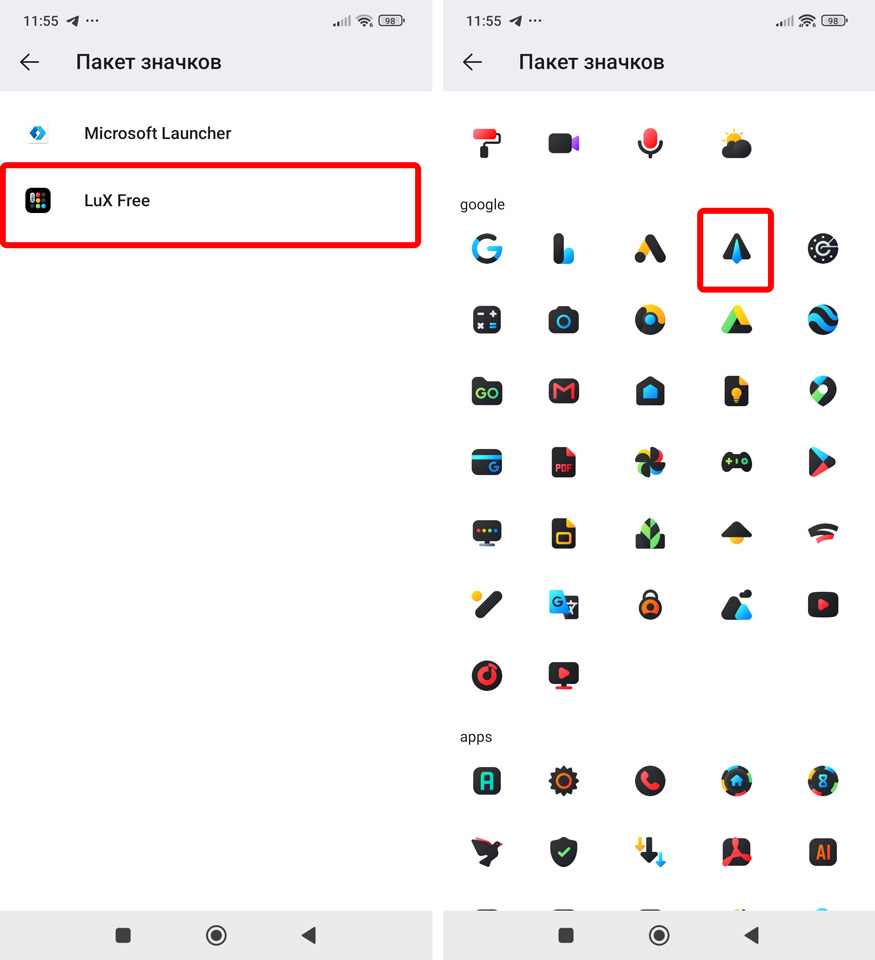
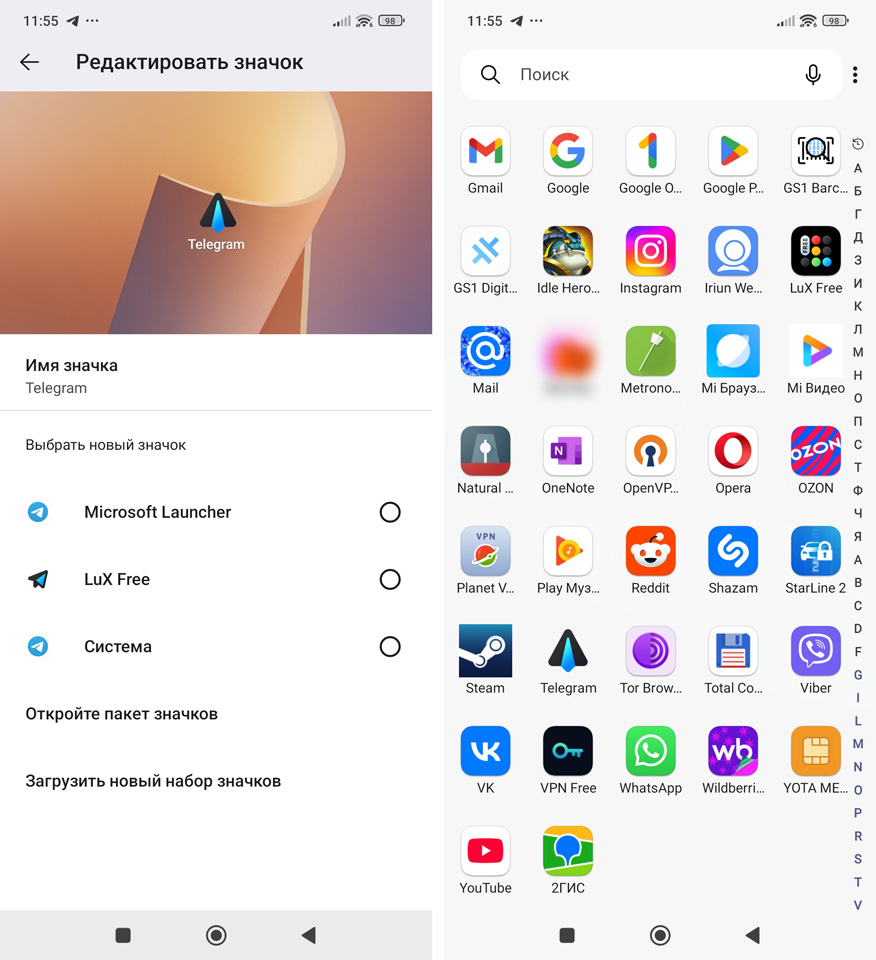
Если вам нужно вернуть вид рабочего стола после установки Microsoft launcher – просто удалите эту программу через «Настройки» системы. Если вы не знаете, как это сделать – читаем эту инструкцию (ссылка). До новых встреч на портале WiFiGiD.RU.
Видео
YouTube 








